Introducción¶
El Editor UV se usa para mapear activos 2D como imágenes/texturas sobre objetos 3D y editar las llamadas UV.
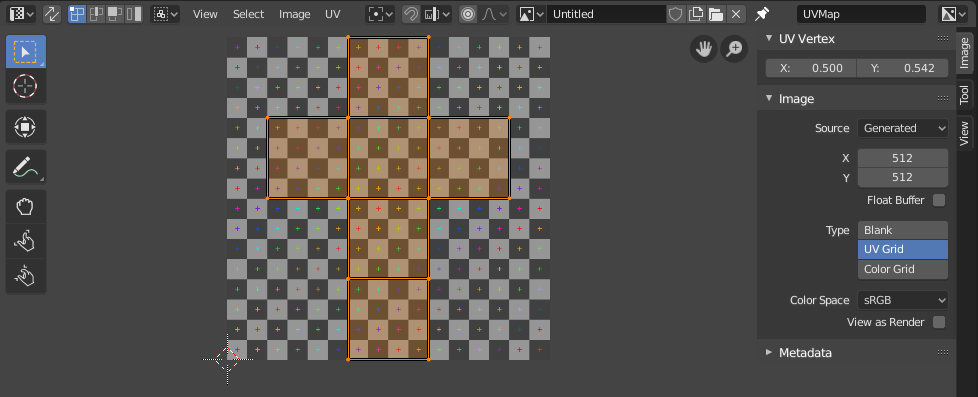
Editor UV con un mapa UV y una textura de rejilla de prueba.¶
El modo más flexible de mapear una textura 2D sobre un objeto 3D es un proceso llamado «mapeo UV». En este proceso, se toma una malla tridimensional (X, Y, Z) y se desenvuelve sobre una imagen bidimensional (X, Y… o mejor «U, V», como veremos pronto). Los colores de la imagen son así mapeados a la malla, y se muestran como el color de las caras de la malla. La texturización UV se usa para dotar a los objetos de un realismo que las texturas y materiales procedurales no pueden proporcionar, y de mejores detalles que el Pintado de Vértices.
UVs Explicadas¶
La mejor analogía para comprender el mapeo UV es el corte de una caja de cartón. La caja es un objeto tridimensional (3D), igual que el cubo malla que se añade a la escena.
Si se corta con unas tijeras un pliegue o costura de la caja, se puede extender plana sobre una mesa. Al mirar desde arriba la caja sobre la mesa, se podría decir que U es la dirección izquierda-derecha, y V es la dirección arriba-abajo. Esta imagen es pues de dos dimensiones (2D). Utilizamos U y V para referirnos a estas «coordenadas del espacio textura» en lugar de las X e Y normales, que se utilizan siempre (junto con Z) para referirnos al espacio tridimensional (3D).
Cuando la caja es ensamblada de nuevo, una localización UV específica del papel se transfiere a una localización (X, Y, Z) de la caja. Esto es lo que el ordenador hace con una imagen 2D al envolverla alrededor de un objeto 3D.
Durante el proceso de desenvoltura UV, se le dice a Blender exactamente cómo mapear las caras del objeto (en este caso, una caja) a una imagen plana en el Editor UV. Existe una libertad completa en cuanto al modo de hacerlo. Continuando nuestro ejemplo anterior, podemos imaginar que habiendo extendido la caja plana sobre la mesa, la cortamos en piezas más pequeñas, estiramos o encogemos esas piezas, y luego las recolocamos en cierta forma sobre una fotografía que está a su vez extendida sobre la mesa.
Ejemplo¶
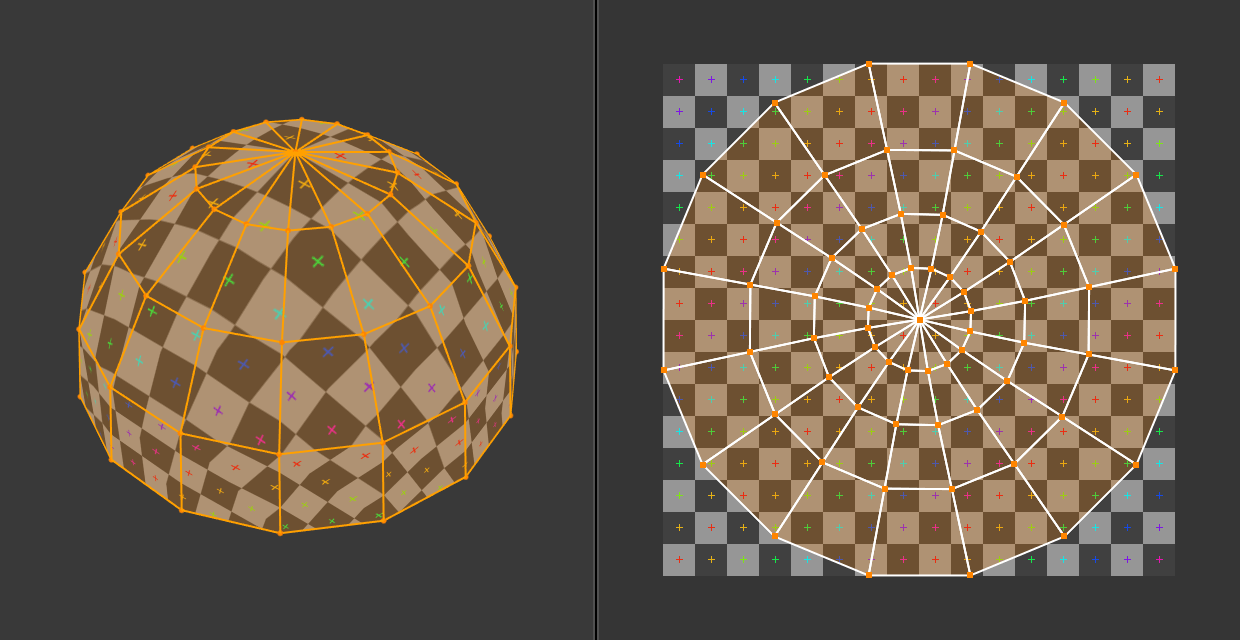
Espacio 3D (XYZ) contra espacio UV.¶
En esta imagen se puede ver fácilmente que la forma y tamaño de la cara marcada en el espacio 3D es diferente en el espacio UV. Esta diferencia está causada por el «estiramiento» (técnicamente llamado mapeo) de la parte 3D (XYZ) sobre el plano 2D (es decir, el mapa UV).
Si un objeto 3D tiene un mapa UV, entonces, a parte de las coordenadas 3D X, Y y Z, cada punto sobre el objeto tendrá sus coordenadas U y V correspondientes.
Nota
En modelos complejos (como el visto en la esfera arriba) aparece un problema cuando las caras no pueden ser cortadas, pero en su lugar son estiradas para aplanarlas. Esto ayuda a hacer mapas UV más fáciles, pero en ocasiones añade distorsión a la textura final mapeada.
Ventajas de las UVs¶
Mientras las texturas procedurales son útiles –nunca se repiten y siempre «encajan» sobre objetos «3D»– no son suficientes para objetos más complejos o naturales. Por ejemplo, la piel en una cabeza humana nunca se verá del todo correcta cuando está generada proceduralmente. Arrugas en una cabeza humana, o arañazos en un coche no ocurren en lugares aleatorios, sino que dependen de la forma del modelo y su uso. Las imágenes pintadas a mano, o imágenes capturadas del mundo real dan más control y realismo. Para detalles tal como cubiertas de libros, tapicería, alfombras, manchas, y accesorios detallados, los artistas son capaces de controlar cada píxel sobre la superficie utilizando una textura UV.
Un mapa UV describe qué parte de la textura debería estar asociada a cada polígono del modelo. A cada vértice del polígono le son asignadas unas coordenadas 2D que definen a qué parte de la imagen se mapea. Estas coordenadas 2D se denominan UVs (compárese con las coordenadas 3D XYZ). La operación de generar estos mapas UV se denomina también «desenvoltura» (unwrap), puesto que es como si la malla resultara desdoblada sobre el plano 2D.
Para la mayoría de modelos 3D simples, Blender dispone de un conjunto automático de algoritmos de unwrapping que pueden aplicarse fácilmente. Para modelos 3D más complejos, el mapeo Cúbico, Cilíndrico o Esférico normal no suele ser suficiente. Para una proyección precisa y uniforme, se deben usar seams (costuras) para guiar el mapeo UV. Esto puede usarse para aplicar texturas a formas arbitrarias y complejas, como cabezas humanas o animales. A menudo, estas texturas son imágenes pintadas, creadas en aplicaciones como Gimp, Krita, o cualquier otra aplicación de pintura.
Interfaz¶
Encabezado¶

Encabezado del Editor UV.¶
El encabezado contiene varios menús y opciones para trabajar con UVs.
- Sincronizar Selección (Sync Selection)
Sincroniza la selección entre el Editor UV y la Vista 3D. Véase Sync Selection para más detalles.
- Modo de Selección
El tipo de elemento UV a seleccionar. Véase Modo de Selección para más detalles.
- Modo de Selección Sticky (Pegadiza)
Opción para expandir automáticamente la selección. Véase Modo de Selección Sticky para más detalles.
- View (Vista)
Herramientas para controlar cómo se muestra el contenido en el editor. Véase Navegación.
- Select (Seleccionar)
Herramientas para Seleccionar UVs.
- Image (Imagen)
Herramientas para abrir y manipular imágenes. Véase Edición.
- UV
Contiene herramientas par Desenvolver Mallas y Editar UVs.
- Image (Imagen)
Un menú datablock usado para seleccionar imágenes. Cuando una imagen ha sido cargada o creada en el editor de Imágenes, el panel Image aparece en la región de la Barra Lateral. Véase Ajustes de Imagen.
- Aguja
(Por hacer)
- Capa UV Activa (Active UV Loop Layer)
Selecciona qué mapa UV utilizar.
- Canales a Mostrar (Display Channels)
Selecciona qué canales de color se muestran.
- Color and Alpha (Color y Alfa)
Reemplaza los píxeles transparentes con el tablero de damas del fondo, denotando el canal alfa.
- Color
Muestra la imagen a color, sin canal alfa.
- Alpha (Alfa)
Muestra el canal Alfa como una imagen en tonos de gris. Las áreas blancas son opacas y las áreas negras tienen alfa 0.
- Z-Buffer
Muestra la profundidad desde la cámara, desde Clip Start a Clip End, tal como se especifique en los ajustes de Cámara.
- Red, Green, Blue (Rojo, Verde, Azul)
Canal de Color Único visualizado como una imagen en tonos de gris.
Ajustes de Herramientas¶
- Pivote
Similar a trabajar con puntos de pivote en la Vista 3D.
- Encajado (Snapping) UV
Similar al Snapping en la Vista 3D.
- Edición Proporcional
Véase Edición Proporcional.